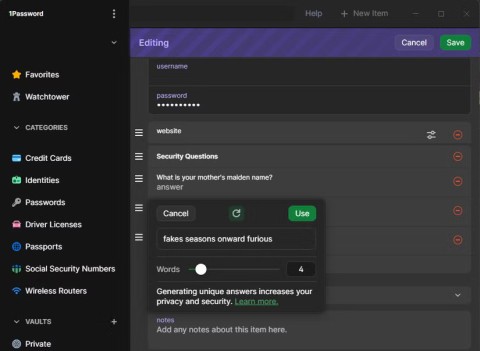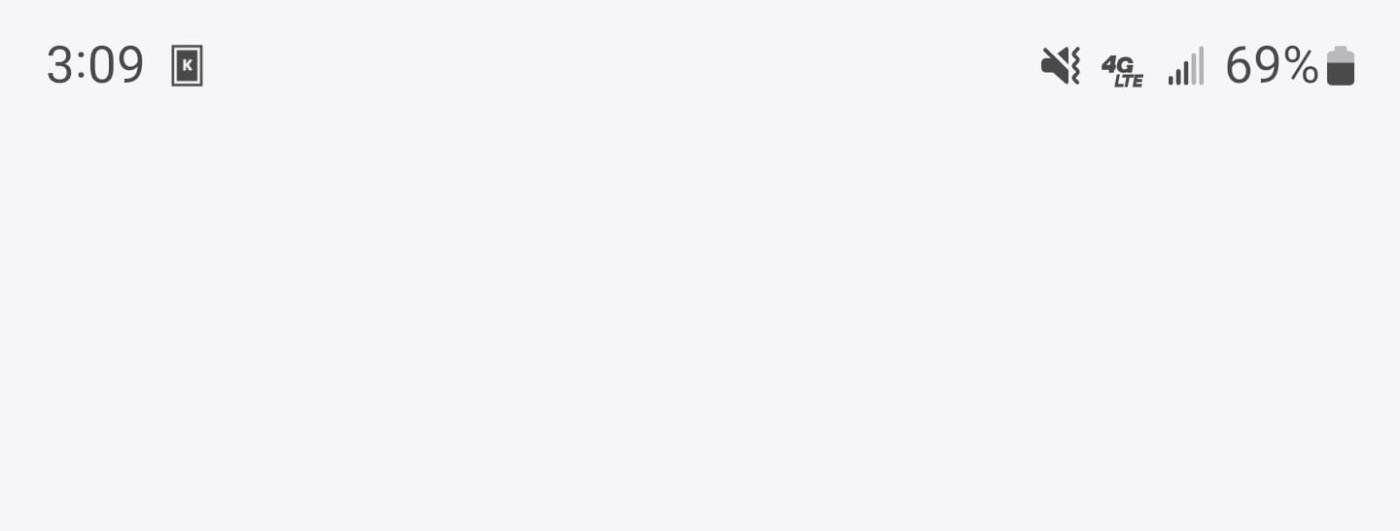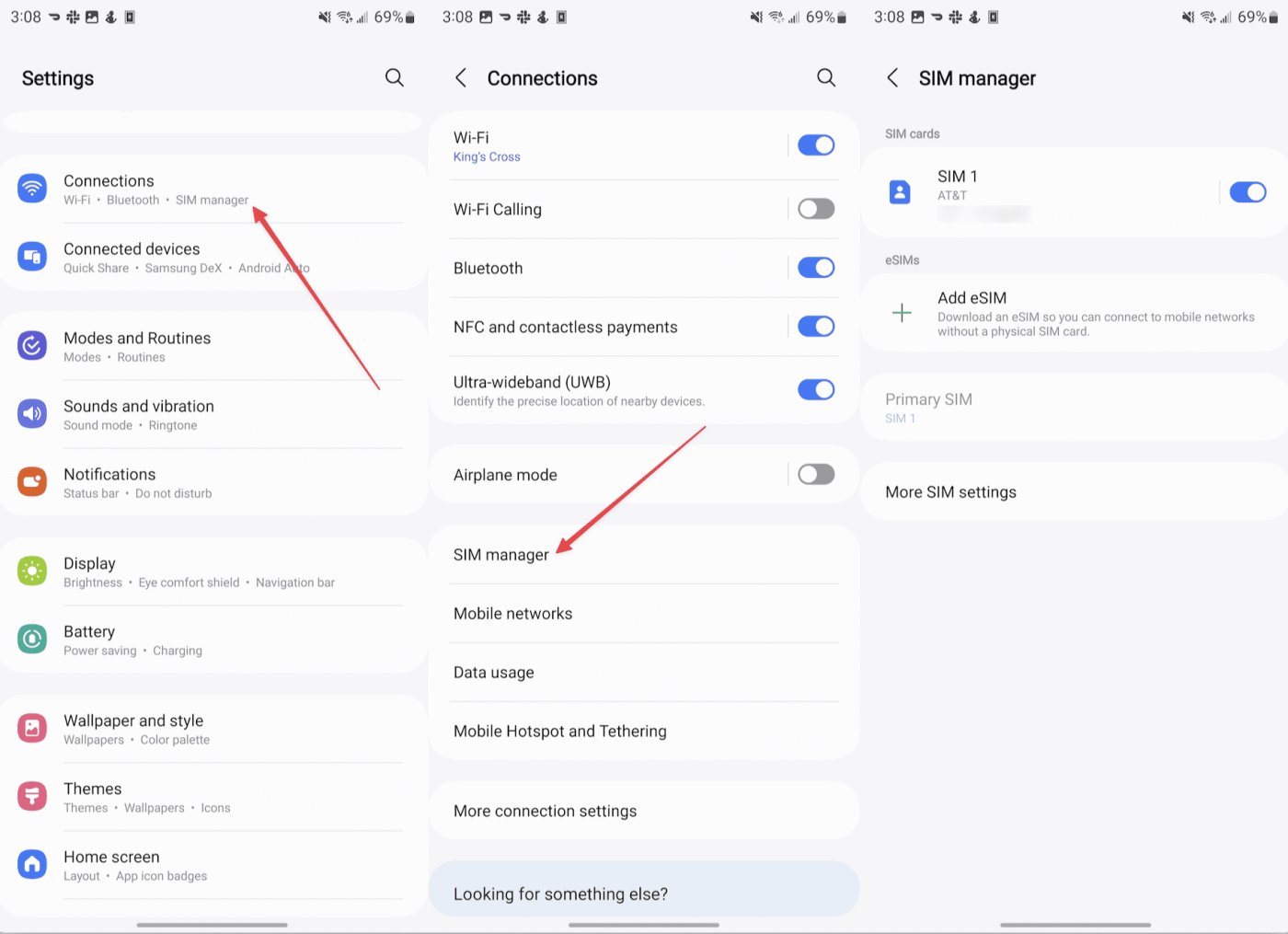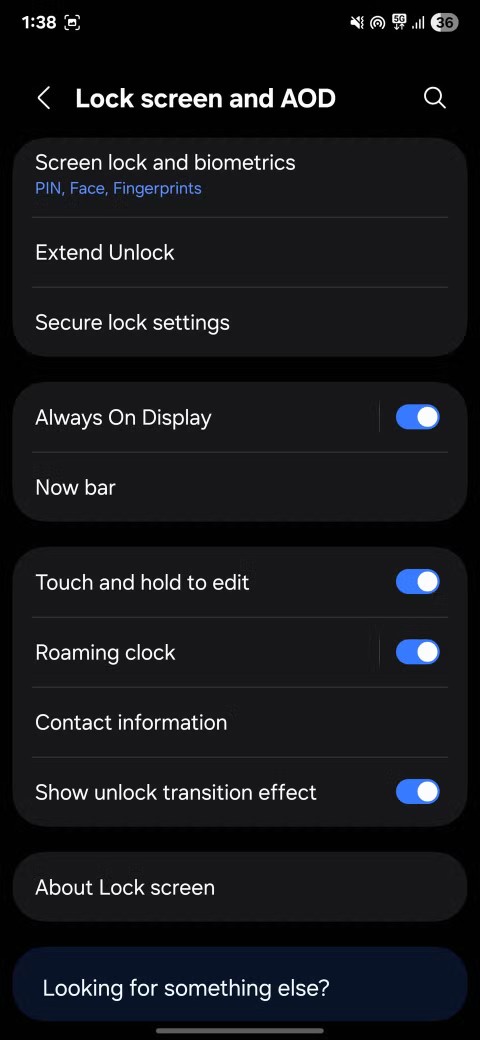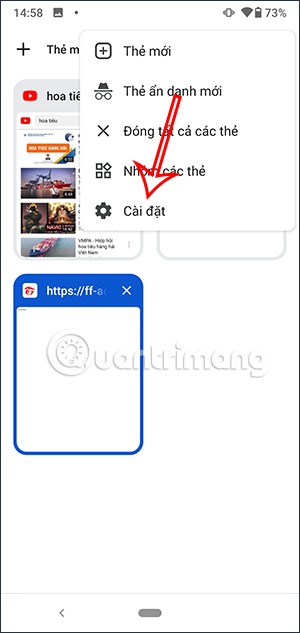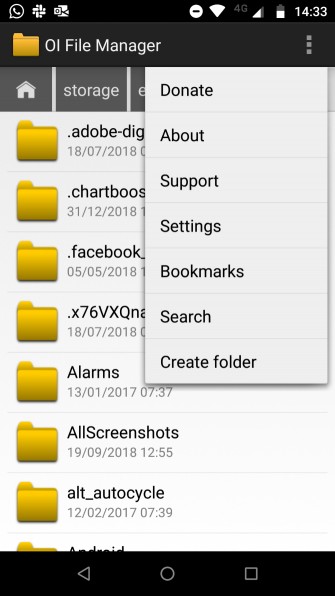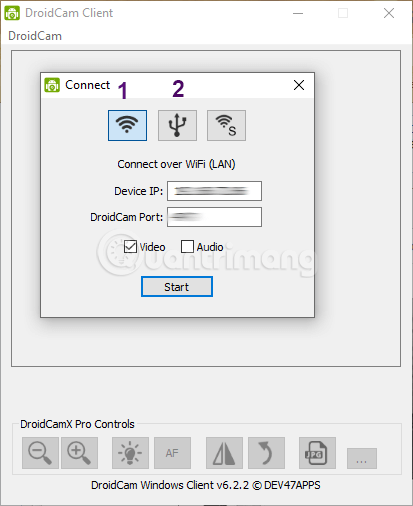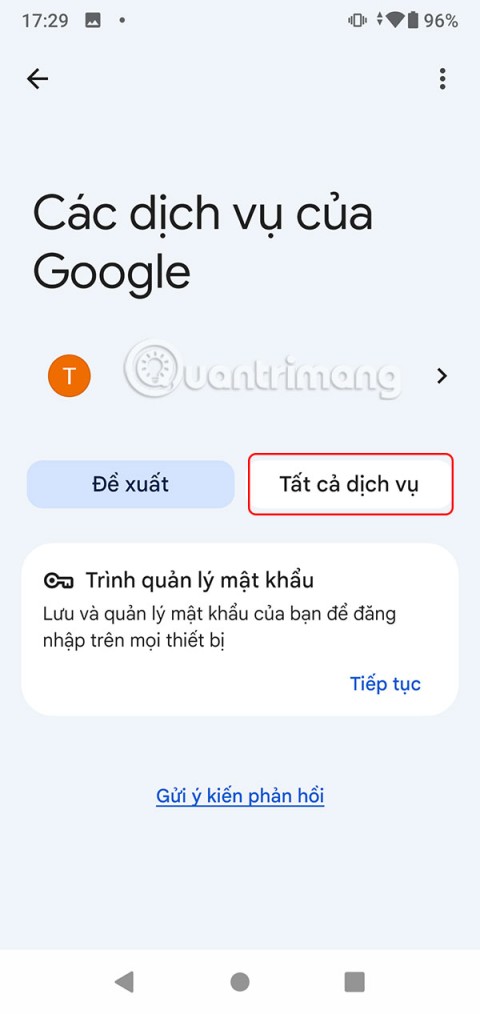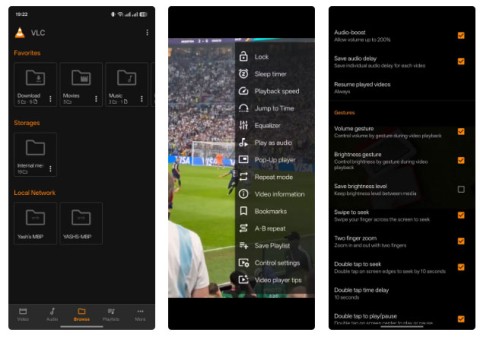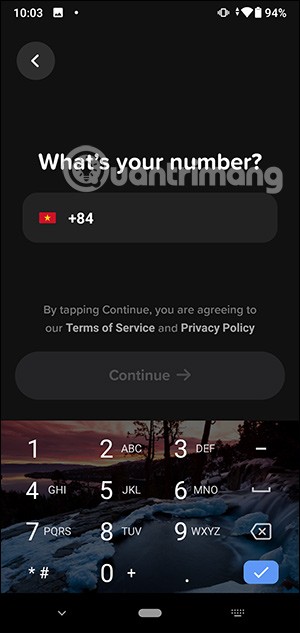Galaxy S24, Samsungs seneste flagskibssmartphone, har endnu en gang hævet barren for mobilteknologi. Med dens avancerede funktioner, fantastiske display og kraftfulde ydeevne er det ikke underligt, at både teknologientusiaster og almindelige brugere er ivrige efter at få fingrene i det. Et af de første skridt til at frigøre det fulde potentiale af din nye Galaxy S24 er at indsætte SIM-kortet.
Dette muliggør ikke kun mobiltjeneste, men er afgørende for at oprette forbindelse til mobilnetværk og få mest muligt ud af din enheds muligheder. I denne omfattende guide vil vi lede dig gennem processen med at indsætte et SIM-kort i din Galaxy S24, hvilket sikrer en glat opsætning af din nye gadget.
Indhold
Find SIM-kortbakken

SIM-kortbakken på Galaxy S24 er placeret øverst til venstre på enheden. Du vil bemærke et lille nålehul ved siden af bakken. Det er her, du indsætter SIM-udskubningsværktøjet, der følger med din telefon.
Indsættelse af SIM-kortet

Følg disse trin for at indsætte SIM-kortet i din Galaxy S24:
- Sluk for din enhed for at undgå potentiel skade under installationen af SIM-kortet.
- Find SIM-udskubningsværktøjet, der fulgte med din telefon. Hvis du ikke har værktøjet, kan du bruge en lille papirclips.
- Indsæt SIM-udskubningsværktøjet i hullet ved siden af SIM-kortbakken. Tryk forsigtigt, indtil bakken springer lidt ud.
- Fjern forsigtigt SIM-kortbakken fra din enhed.

- Placer dit SIM-kort på bakken, og sørg for, at guldkontakterne vender nedad, og at kortet er på linje med bakkens hak.
- Skub forsigtigt SIM-kortbakken tilbage i din enhed, indtil den klikker på plads.
- Tænd din Galaxy S24. Din enhed skulle nu genkende SIM-kortet og oprette forbindelse til dit mobilnetværk.
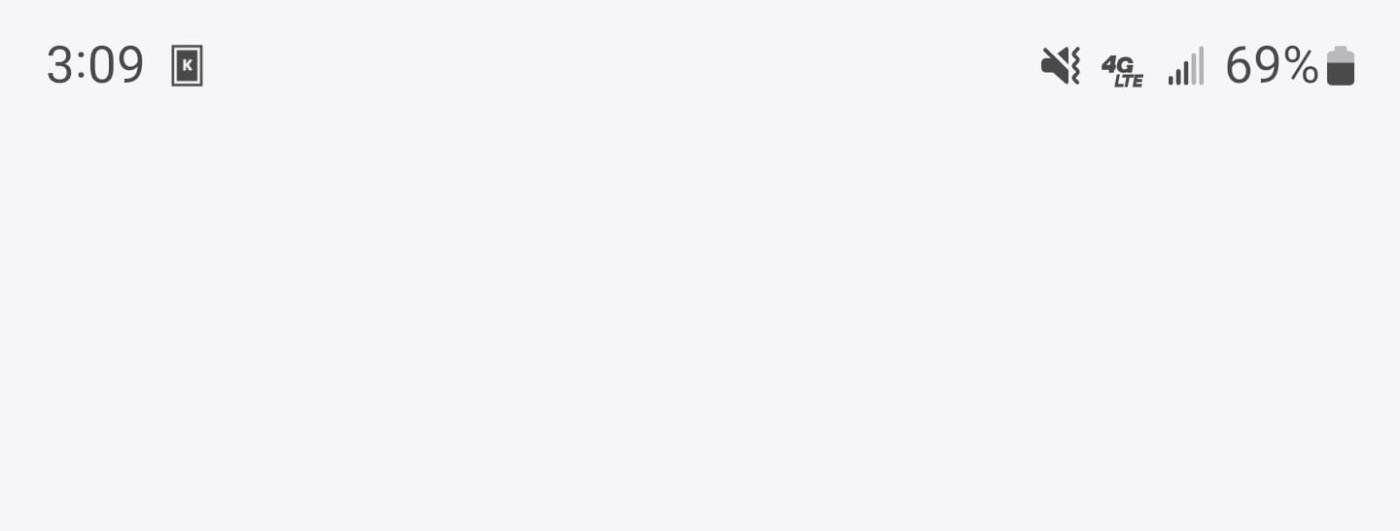
Dual SIM-funktioner
Galaxy S24 understøtter dual SIM-funktionalitet, så du kan bruge to SIM-kort samtidigt. Denne funktion er perfekt til dem, der ønsker at adskille deres personlige numre og arbejdsnumre eller rejser ofte og har brug for at skifte mellem lokale SIM-kort. Følg disse trin for at bruge dual SIM på din Galaxy S24:
- Sluk din enhed.
- Fjern SIM-kortbakken som beskrevet ovenfor.
- Placer dit primære SIM-kort i det første slot og dit sekundære SIM-kort i det andet slot, og sørg for, at guldkontakterne vender nedad, og at kortene er på linje med bakkens hak.
- Sæt SIM-kortbakken tilbage i din enhed.
- Tænd din Galaxy S24.
- Gå til Indstillinger > Forbindelser > SIM-korthåndtering for at konfigurere dine indstillinger for dobbelt SIM.
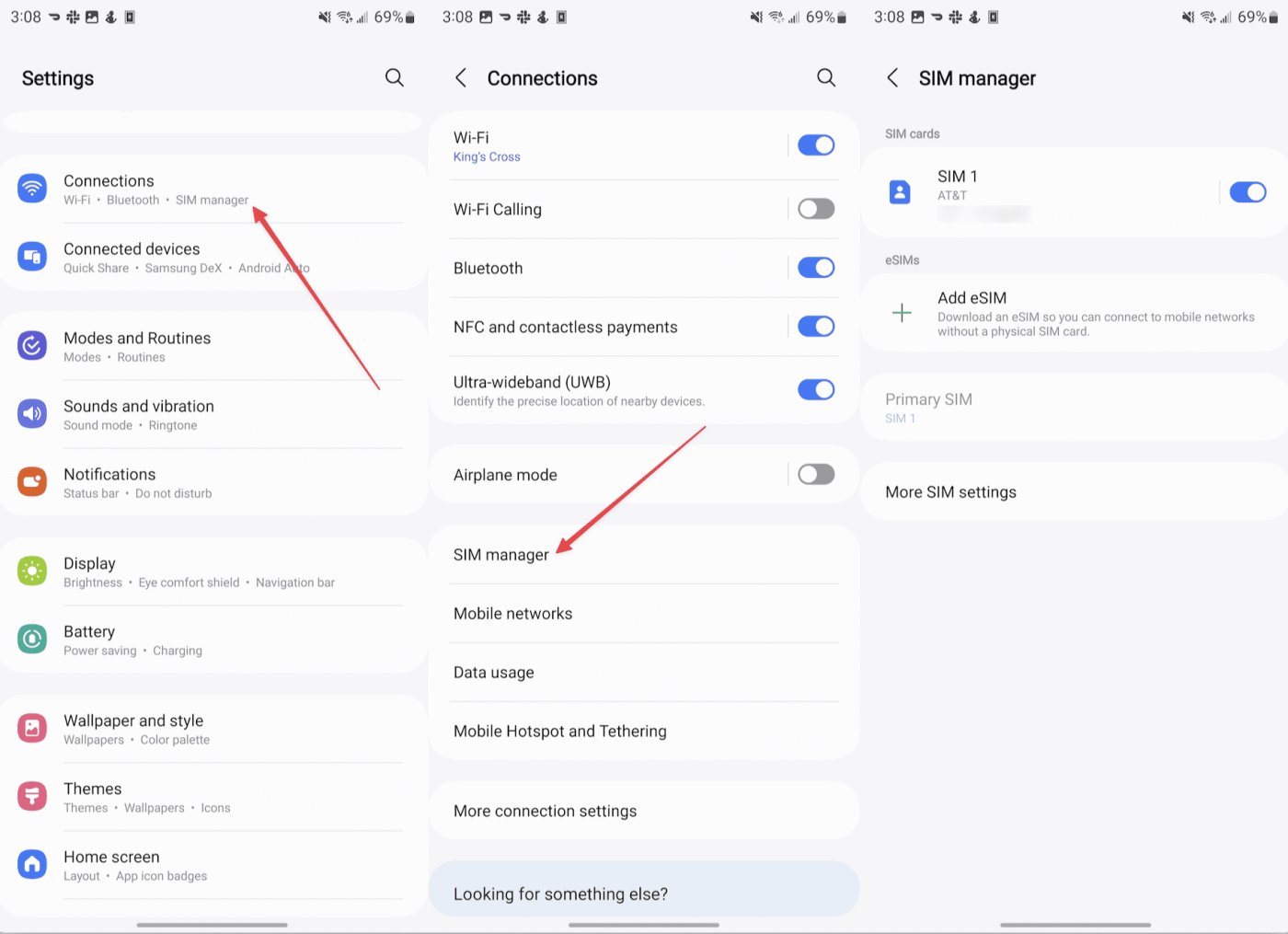
Afslutningsvis er det en ligetil proces at indsætte et SIM-kort på Galaxy S24. Ved at følge de trin, der er beskrevet i denne artikel, vil du være i stand til at konfigurere din enhed og nyde dens avancerede funktioner på ingen tid.
Fejlfinding af almindelige problemer
- Ingen service eller signal : Hvis din Galaxy S24 ikke opretter forbindelse til netværket, skal du sikre dig, at du er i et overdækket område. Du skal muligvis også genstarte din enhed eller slå flytilstand til og fra for at opdatere forbindelsen.
- Forkert SIM-størrelse : Hvis SIM-kortet ikke passer i bakken, skal du ikke forsøge at tvinge det. Kontakt din udbyder for et Nano-SIM-kort, der er kompatibelt med Galaxy S24.
- Beskadiget SIM-bakke : Hvis SIM-bakken er beskadiget under isætning eller fjernelse, skal du kontakte Samsung eller besøge en Samsung-butik for at få hjælp. Brug af en beskadiget bakke kan forårsage forbindelsesproblemer eller beskadige den interne SIM-kortslot.
Ofte stillede spørgsmål
- Kan jeg bruge et micro SIM eller standard SIM-kort i Galaxy S24? Nej, Galaxy S24 understøtter kun nano SIM-kort. Hvis du har et mikro- eller standard-SIM-kort, skal du anskaffe et nano-SIM-kort fra din udbyder eller bruge en SIM-kortadapter.
- Hvad skal jeg gøre, hvis min Galaxy S24 ikke genkender mit SIM-kort? Hvis din Galaxy S24 ikke genkender dit SIM-kort, skal du sikre dig, at kortet er korrekt isat og justeret med bakkens hak. Hvis problemet fortsætter, kan du prøve at genstarte din enhed eller kontakte dit mobilselskab for at få hjælp.
- Kan jeg bruge et eSIM med min Galaxy S24? Ja, Galaxy S24 understøtter eSIM-funktionalitet. For at konfigurere et eSIM skal du gå til Indstillinger > Forbindelser > SIM-korthåndtering og følge instruktionerne på skærmen.
Konklusion
At indsætte et SIM-kort i Galaxy S24 er en ligetil proces, der kræver minimal indsats. Ved at følge de trin, der er beskrevet i denne artikel, kan brugere nemt finde SIM-kortbakken, indsætte deres SIM-kort korrekt og sikre, at deres enhed er klar til brug. Derudover giver Galaxy S24's dual SIM-funktioner brugerne endnu mere fleksibilitet i håndteringen af deres personlige og professionelle kommunikation. Med disse enkle instruktioner kan Galaxy S24-brugere trygt konfigurere deres enheder og nyde alle de fordele, som denne banebrydende smartphone har at tilbyde.